- Пятерка лучших медиа серверов для просмотра смартфона через телевизор
- Лучшие медиа серверы для просмотра фото и видео со смартфона на телевизор 4К по Wi-Fi
- Pixel Media Server – DMS
- iMediaShare
- Bubble UPnP
- TCL nScreen Pro
- Преимущество DLNA сервера
- Что такое / system / bin / mediaserver на Android и почему он привязывает процессор?
- DLNA для Android: как сделать медиа-сервер для Андроид-устройств?
- Общие сведения о DLNA
- DLNA-сервер
- Нюансы
- Настройка
- Заключение
Пятерка лучших медиа серверов для просмотра смартфона через телевизор
Существует множество вариантов приложений домашних медиа серверов для подключения смартфона (планшета) к телевизору 4K по Wi-Fi, но каждый решает проблему создания инфраструктуры медиаресурсов по-своему. Один из способов – это использование спецификации DLNA, которую поддерживают большинство современных гаджетов и Ultra HD ТВ, причём беспроводного её варианта. Ниже мы опишем 5 самых популярных программ-приложений, которые помогут связать смартфон с Android и 4К телевизор для просмотра фото и видео на большом экране по сети Wi-Fi.
Хотя этим функции медиа сервера не ограничиваются – музыкальные файлы он тоже сможет передать на совместимое устройство. В данном соединении 4К ТВ будет выполнять роль рендерера передаваемой информации вне зависимости от его собственной платформы. Это же касается и AV-ресивера, усилителя, игровых приставок и т.д. с поддержкой Wi-F- DLNA. Ниже размещены 5 лучших медиа серверов для подключения смартфона к телевизору 4K через Wi-Fi.
Лучшие медиа серверы для просмотра фото и видео со смартфона на телевизор 4К по Wi-Fi
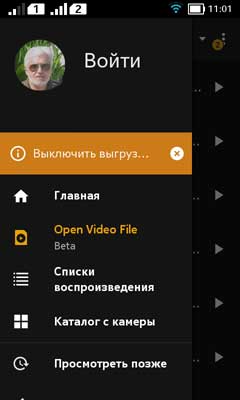
Но управлять передачей медиафайлов на большую панель со смарта не удастся – надо заходить в навигатор сети на телевизоре, искать там сервер и структуру доступных папок с медиа содержимым. Кроме того, практически сразу выясняется, что работать без оплаты с Plex Pass не получится. Только 4К телевизоры Samsung могут похвастаться бесплатным полным функционалом, всем остальным – в очередь.
За : Быстрый интуитивно понятный пользовательский интерфейс.
Простая настройка.
Может показать обложку, музыкальные клипы, трейлеры и многое другое.
Против : Некоторые функции требуют подписки или полноценной оплаты.
Меню могут плохо обрабатывать большие медиа-коллекции (зависит от качества соединения).
Pixel Media Server – DMS
Pixel Media Server – это совместимый с UPNP / DLNA цифровой медиасервер на платформе Android (смартфон, планшет, STB / TV). Поддерживает цифровой мультимедийный контент: фото (JPEG или PNG), музыку (MP3, WAV, FLAC, AAC, M4A и т. д.), видео (AVI, MP4, 3GP, MPEG, MPG, MKV, FLV, TS, MOV, M4V, RM, RMVB и т. д.). Всё это можно передать с вашего Android-устройства (ТВ-приставки, планшета, смартфона) на другие совместимые с UPNP / DLNA сертифицированные устройства.
Так же, как и Plex, Pixel-DMS не выполняет функции плеера. Пользователь может просматривать все мультимедийные материалы со смартфона на dlna-совместимом рендерере или плеере (в нашем случае это 4K TV) с помощью его (рендерера) сетевого браузера.
За : Простота настройки.
Возможность подключения нескольких устройств для стриминга.
Против : Нет встроенного медиаплеера.
Размер файла для стриминга ограничен 4 ГБ.
iMediaShare

Пока медиа воспроизводится на 4K телевизоре, приложение работает как пульт дистанционного управления, позволяя управлять проигрыванием, паузой, переходом к следующему треку и т. д. с помощью виртуальных жестов на дисплее смартфона.
За : Возможность работы в качестве пульта ДУ.
Элегантный интерфейс.
Против : Нет функции сортировки папок в библиотеке.
Не всегда устойчивая синхронизация смартфона и роутера.
Bubble UPnP

За : Интеграция со многими потоковыми службами.
Большой выбор плагинов и скриптов.
Возможность записи потокового содержимого.
Против : Частые обновления иногда вызывают проблемы.
Недостаточный контроль локального воспроизведения.
TCL nScreen Pro
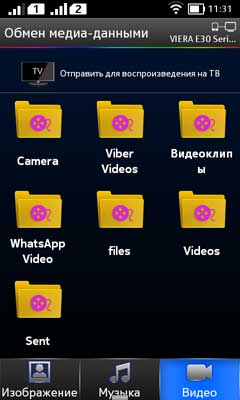
Список создаётся автоматически при запуске приложения. Естественно, телевизор тоже должен быть подключён к сети Wi-Fi. Управление воспроизведением тоже не лишено изюминки. Если вы хотите перейти к следующему или предыдущему треку, достаточно просто качнуть смартфон в ту или иную сторону и результат увидите уже на экране вашего телевизора. Также есть режим дистанционного управления ТВ. nScreen рекомендуется к употреблению однозначно.
За : Интуитивно понятное управление.
Быстрая каталогизация медиаресурсов.
Бесплатный полный функционал.
Против : Не всегда работает перемотка внутри воспроизводимого файла.
Не все субтитры поддерживаются.
Преимущество DLNA сервера
Зачем использовать старые жёсткие диски, когда можно сделать множество замечательных вещей по беспроводной сети? Настройка соединения двух устройств для потоковой передачи по DLNA серверу оказывается гораздо проще настройки самого себя на переход к использованию современной технологии, но это тоже проще пареной репы!
Все приложения, описанные выше, великолепны. В принципе лишь случайность в поиске того, какое из них лучше всего подходит для вас, определит ваш выбор. Затем, следуя простым экранным инструкциям, всё легко настраивается и смартфон без проблем превращается в домашний беспроводной медиацентр.
Источник
Что такое / system / bin / mediaserver на Android и почему он привязывает процессор?
Я заметил, что мой Motorola Droid, работающий под управлением 2.2 Froyo, иногда ведет себя вяло. Я запустил эмулятор терминала, запустил top и заметил, что /system/bin/mediaserver он использует около 90% моего процессора.
Что делает эта программа? Это безопасно убить это? Как я могу предотвратить его замедление моего телефона в будущем?
Некоторый быстрый поиск в Google нашел других людей с такой же проблемой, но на самом деле никаких ответов.
Медиа-сервер отвечает за индексацию изображений, видео и музыкальных файлов на устройстве. Затем он запрашивается программами, такими как медиа-галерея или музыкальный проигрыватель, для отфильтрованных списков определенных типов мультимедиа.
Я думаю, что он будет перезапущен довольно быстро после убийства. Я бы предположил, что каким-то образом на SD-карте есть много опций записи, и медиа-сервер будет постоянно переиндексировать ваше хранилище. Но я не знаю решения для этого.
Как объяснил Януш, эта программа сканирует и индексирует медиафайлы на внутреннем и съемном носителе. Иногда мультимедийный сканер, использующий много ЦП, может быть результатом попытки сканирования одного или нескольких поврежденных файлов. Обычно это признак того, что ваша SD-карта начинает выходить из строя. Попробуйте сканировать файловую систему SD-карты на наличие ошибок на соответствующем компьютере (например, при использовании fsck в системе GNU / Linux или Scandisk в Windows). Если какие-либо ошибки обнаружены и исправлены, вставьте SD-карту в телефон и посмотрите, исчезнет ли проблема.
Самое простое решение: если вы можете определить, где на карте памяти находятся ненужные файлы изображений, просто поместите файл .nomedia. Это позволяет избежать сканирования этой перкулярной папки для индексации мультимедийных файлов (Примечание: она также не будет отображаться в галерее).
В моем случае я сделал это с папкой изображений WhatsApp, в которой было много изображений, но я не хочу, чтобы она появлялась в моей галерее. Поэтому я подумал, что это сработает для меня.
Таким же образом вы обнаруживаете такой контент, а затем пытаетесь очистить ненужные файлы, а также отыщите все поврежденные медиа-файлы и удалите их.
Это грязный взлом, а не постоянное исправление.
В моем конкретном случае mediaserver процесс вращался с проверкой временных / ненужных файлов, кэшированных браузером и другими программами. Пока я начал запускать программу очистки ненужных файлов, по крайней мере, ежедневно, у меня больше не было этой проблемы.
Что такое / system / bin / mediaserver на Android?
как вы, возможно, уже знаете, что это двоичный файл, он используется Android для сканирования хранилища телефона на наличие медиа-файлов (изображений, звуков и видео). Android обычно запускает его при загрузке и при изменениях хранилища мультимедиа (например, отправка новых файлов с ПК через mtp, извлечение и вставка SD-карты или USB OTG-устройств хранения, загрузка новых медиа-файлов и т. д.)
почему он привязывает процессор?
Теперь это может быть по нескольким причинам, я перечислю некоторые из них
- SD-карта, носитель данных, USB-устройства повреждены файловой системой: в некоторых случаях хранилище повреждено, что приводит к mediaserver использованию большего количества ресурсов для сканирования, а в некоторых случаях процесс застревает с ошибкой ввода-вывода, которую он не может обработать.
- некоторые сторонние приложения могут злоупотреблять использованием mediaserver во многих отношениях, например, вынуждая систему Android выполнять явное или пассивное повторное сканирование, когда разработчик приложения сделал это так, в этом случае только удаление этого приложения или обращение к разработчику может решить проблему, но когда приложение пассивно заставляет медиа-сервер работать так же, как приложение записывает ненужные или кэширующие медиа-файлы (изображения, звуки, видео) в каталоги, которые не исключаются медиа-сканером, что заставляет систему Android чаще сканировать, чтобы предотвратить это, вам нужно найти папку, в которую это приложение помещает ненужные файлы, и исключить ее из медиа-сканера, создав пустой файл с именем .nomedia внутри этой папки, фактически вы можете использовать этот метод, чтобы исключить любую папку из сканирования моего медиа-сканера.
дело в том, что проблема не в mediaserver двоичном файле, потому что этот двоичный файл может использоваться любым сторонним приложением, что затрудняет определение того, кто злоупотребляет его использованием.
Источник
DLNA для Android: как сделать медиа-сервер для Андроид-устройств?
DLNA – это технология для соединения компьютеров, ноутбуков, телевизоров, планшетов, смартфонов, подключенных к домашней сети, в единую цифровую сеть. То есть, ваши устройства в домашней сети могут обмениваться и воспроизводить в режиме реального времени медиаконтент. Рассмотрим, какое программное обеспечение можно использовать для DLNA-Android.
Общие сведения о DLNA
Для потоковой передачи мультимедиа эта технология подходит наилучшим образом. Качество картинки остается на должном уровне, а пропускная способность и обработка файлов больших размеров полностью будет зависеть от загруженности канала маршрутизатора, характеристик процессора, оперативной памяти и накопителя сервера и клиента.
Клиентом для Андроид, поддерживающим технологию DLNA, может быть любой продвинутый плеер. Лучшими в этом плане можно назвать:
- VLC Media player – лучший выбор.
- Kodi – тяжелый и многофункциональный плеер.
- MX Player Pro – платный.
Они позволяют проигрывать и просматривать любой медиаконтент, даже обычные фонографии, загруженные в память телефона через вайбер или ватсап. Но, чтобы открыть доступ к данным на устройстве Android по DLNA-протоколу, нужно установить на нем сервер.
Как смотреть файлы с телефона на планшете или ТВ, рассказывается в следующем видео:
DLNA-сервер
В качестве DLNA-сервера для Андроид рекомендуется использоваться готовые решения в виде программного обеспечения, которые настраивают все за вас. Среди таких выделяются:
- DLNA Server для Android – очень простой в настройке. Проигрывает видео, аудио, фото и плейлисты формата m3u (для IPTV).
- Plex – программу можно использовать как сервер и клиент. На английском языке, дизайн приятен для восприятия.
- BubbleUPnP for DLNA / Chromecast / Smart TV – создание сервера, просмотр в качестве клиента, англоязычный интерфейс, приятный дизайн.
- Media Server – отлично работает с PlayStation 3 и Xbox 360, а также некоторыми Smart TV. Используется в качестве сервера.
Нюансы
Важно, чтобы устройство, с которого вы будете проигрывать медиаконтент, поддерживало работу с DLNA. Если это:
- Компьютер с операционной системой Windows 10 – используйте Windows Media Playerдля воспроизведения контента, предварительно разрешив «потоковую передачу мультимедиа».
- А затем слева, из «Другие библиотеки», подтяните данные DLNA-сервера.
- Телевизор без Wi-Fi или с устаревшим Wi-Fi адаптером – используйте адаптер MiraScreen. Он поддерживает стандарты DLNA/Airplay (трансляция медиа в домашней сети) и Miracast (трансляция контента при прямом подключении).
Настройка
Установите на устройство с Андроид приложение, помогающее создать DLNA-сервер. Сделайте следующее:
- Нажмите на значок «Плюс» и выберите папки или файлы для расшаривания.
- Жмите «Применить» и удостоверьтесь, что путь выбран для нужной папки.
- Затем клацните на кнопку запуска (треугольник).
- Подождите немного, пока сервер запустится.
Важно понимать, что активное подключение к серверу будет расходовать заряд устройства. Поэтому, рекомендуется его поставить на зарядку перед двухчасовым просмотром фильма на телевизоре.
Для включения медиаконтента:
- На другом устройстве откройте VLC Media Player или тот, что выбрали вы.
- Нажмите «Файл» – «Локальная сеть».
- Выберите обнаруженный DLNA-сервер.
- Откройте на нем расшаренный контент и наслаждайтесь просмотром в отличном качестве.
Заключение
Настроить в домашней сети доступ по DLNA-протоколу очень просто. Для этого нужно с помощью специального программного обеспечения открыть доступ к файлам на одном устройстве и по соответствующим протоколам передачи медиаконтента принимать его через проигрыватели на другом девайсе.
Источник













